Como impedir a discórdia de abrir na inicialização
Discord é um aplicativo de bate-papo por voz, vídeo e texto projetado especificamente para comunidades de jogos. Como o aplicativo Discord oferece recursos incríveis, seu uso não se limita a comunidades de jogos. Assim como qualquer outro aplicativo do Windows, o Discord vem com um conjunto de recursos básicos, incluindo o início automático em cada recurso de login também. Esse recurso foi projetado para facilitar o uso do aplicativo Discord e é por isso que ele está ativado por padrão. Mas muitas pessoas não são fãs do recurso de início automático, especialmente porque querem mais controle sobre o sistema. Portanto, é compreensível que muitos de vocês estejam procurando uma maneira de desativar esse recurso.
Existem algumas maneiras de ativar o recurso de início automático do aplicativo Discord. Você pode desativar o recurso de início automático através das configurações do Discord app ou pode usar o Gerenciador de Tarefas para desabilitar o Discord da lista do aplicativo de inicialização. Ambos os métodos estão listados abaixo.
Método 1: desativar o início automático da discórdia
Aqui estão os passos para desligar o recurso de início automático dentro das configurações Discord.
- Discórdia Aberta
- Clique nas configurações do usuário (ícone de engrenagem). Isso deve estar no lado direito do seu avatar.
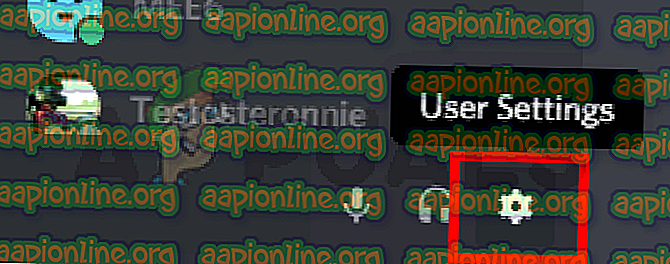
- Selecione Configurações do Windows no painel esquerdo
- Desative a opção Open Discord na seção System Startup Behavior
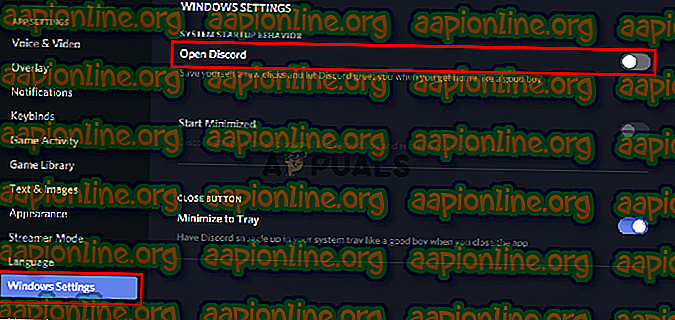
Isso deve desativar o comportamento de início automático do aplicativo Discord no Windows.
Método 2: Desabilitar o início automático do aplicativo Discord via Gerenciador de tarefas
O Windows fornece uma maneira de acessar a lista de aplicativos que estão programados para serem executados a cada inicialização. Você pode dar uma olhada nesta lista e desabilitar o início automático do aplicativo Discord a partir desta lista. Siga os passos abaixo indicados
- Pressione e mantenha as teclas CTRL, SHIFT e Esc simultaneamente ( CTRL + SHIFT + ESC ). Isso abrirá o gerenciador de tarefas
- Clique na Inicialização Isso deve mostrar uma lista de aplicativos que estão programados para abrir a cada inicialização
- Localize o aplicativo Discord nesta lista e selecione-o
- Clique em Desativar no canto inferior direito
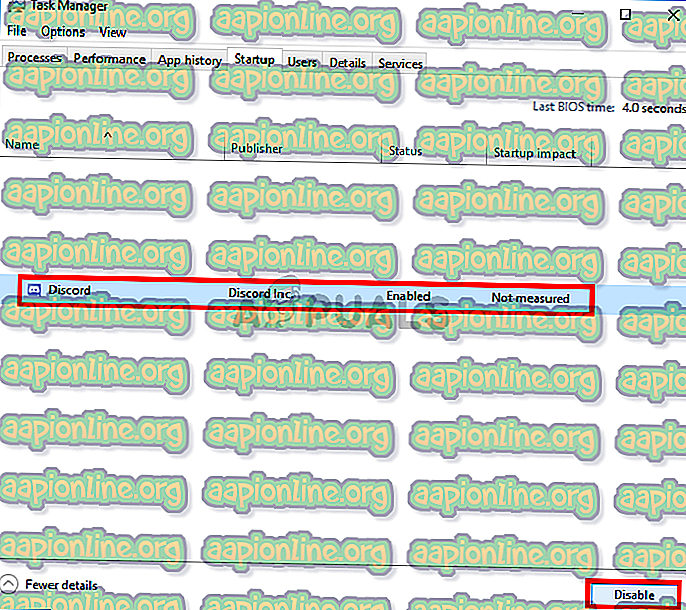
É isso aí. Isso deve impedir que o aplicativo Discord inicie automaticamente no futuro.



